Che cos'è l'impostazione predefinita...-a.akamaihd.net?
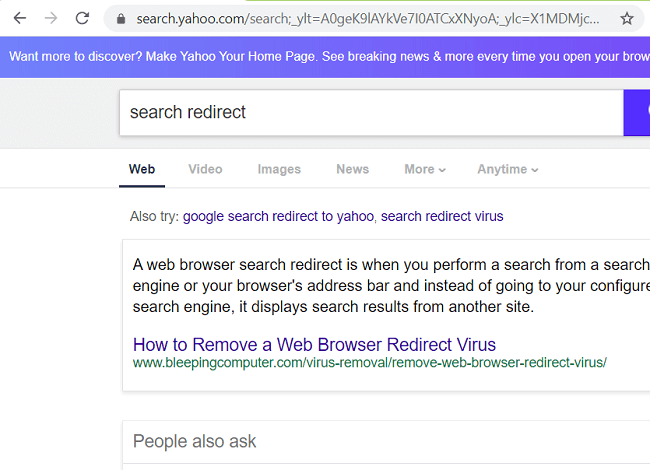
Un browser hijacker potrebbe essere installato sul tuo browser e reindirizzare le tue ricerche a default[random_numbers]-a.akamaihd.net (ad esempio, default29061341-a.akamaihd.net, default15007-a.akamaihd.net, default120617-a.akamaihd. net), che a sua volta ti reindirizzerà ai risultati della ricerca su search.yahoo.com. Un browser hijacker è un software in grado di modificare la home page, il motore di ricerca predefinito e alcune altre impostazioni del browser contro i desideri degli utenti di reindirizzare gli utenti a un motore di ricerca promosso da questo browser hijacker. In aggiunta a ciò, il dirottatore Default...-a.akamaihd.net di solito aggiunge nuovi profili utente al sistema in modo che gli utenti non possano sbarazzarsene facilmente. Questa guida passo passo ti aiuterà a disinstallare il browser hijacker e rimuoverlo Predefinito...-a.akamaihd.net reindirizzare dal tuo Macbook.
Come rimuovere l'impostazione predefinita...-a.akamaihd.net:
- Rimuovi predefinito...-a.akamaihd.net automaticamente
- Elimina applicazioni non autorizzate
- Rimuovi i profili canaglia dal Macbook
- Rimuovi predefinito...-a.akamaihd.net dai browser
- Come proteggere il tuo PC dall'impostazione predefinita...-a.akamaihd.net e altri browser hijacker
Rimuovi predefinito...-a.akamaihd.net automaticamente
Per sbarazzarsi di Default...-a.akamaihd.net rapidamente e facilmente puoi eseguire una scansione con Norton; è un ottimo antivirus che potrebbe essere in grado di rimuovere Default...-a.akamaihd.net dal tuo Mac.
Alcune alternative:
CleanMyMac X
Cacciatore di spie (macOS e Windows)
Elimina applicazioni non autorizzate:
Vai su Applicazioni cartella ed eliminare le app nuove e sospette.
- Nel menu in alto seleziona Go => Applicazioni.
- Trascina un'applicazione indesiderata su Cestino Sono.
- Fare clic con il tasto destro del mouse su Cestino e seleziona Vuota il Cestino.
Rimuovi i profili canaglia dal Macbook:
- Apri Preferenze di sistema.
- Fare clic su Profili.
- Fare clic sul pulsante meno in basso per eliminare le impostazioni non autorizzate.
Rimuovi Default…-a.akamaihd.net dai browser:
Rimuovi le estensioni nuove e sconosciute, quindi cambia la home page del browser, la nuova scheda, la pagina iniziale e il motore di ricerca predefinito.
Rimuovi predefinito...-a.akamaihd.net da Safari:
- Nel menu in alto seleziona Safari => Preferenze.
- Seleziona Estensioni scheda.
- Seleziona un'estensione che desideri eliminare e fai clic su Disinstallare pulsante accanto ad esso.
- Vai su Generale scheda.
- Seleziona ciò che desideri che Safari apra all'avvio, nuove finestre, nuove schede e home page.
- Vai su Cerca scheda.
- Seleziona il motore di ricerca che desideri.
Rimuovi Default...-a.akamaihd.net da Google Chrome:
- Fare clic sul pulsante del menu con tre puntini
 .
. - Seleziona Altri strumenti => Estensioni.
- Trova un'estensione che desideri eliminare e fai clic su RIMUOVERE sotto di essa.
- Clicchi Rimuovere nella finestra di dialogo.
- Fare clic con il pulsante destro del mouse sulla barra degli indirizzi e selezionare Modifica motori di ricerca....
- Fare clic sul pulsante con tre punti
 accanto al provider di ricerca che desideri e seleziona Rendere predefinito.
accanto al provider di ricerca che desideri e seleziona Rendere predefinito. - Fare clic sul pulsante con tre punti
 accanto al motore di ricerca del dirottatore e seleziona Rimuovere dalla lista.
accanto al motore di ricerca del dirottatore e seleziona Rimuovere dalla lista. - Fare clic sulla freccia indietro nella parte superiore della pagina (vicino a Gestire motori di ricerca).
- Sotto All'avvio selezione della sezione Apri la pagina Nuova scheda.
- Scorri verso l'alto. Sotto Forma abilitazione sezione Mostra pulsante Home impostazione.
- Cancella il campo di testo dell'indirizzo esistente. Metti quello che vuoi o seleziona Pagina Nuova scheda.
- Chiudi Impostazioni profilo scheda.
Rimuovere Default...-a.akamaihd.net da Mozilla Firefox:
- Fare clic sul pulsante del menu
 e seleziona Add-ons
.
e seleziona Add-ons
. - Vai su Estensioni scheda.
- Per disinstallare un componente aggiuntivo, fare clic su Rimuovere pulsante accanto ad esso.
- Fare clic sull'icona di ricerca nella barra di ricerca e fare clic su Modifica le impostazioni di ricerca.
- Seleziona il motore di ricerca desiderato dal menu a discesa.
- Evidenzia il motore di ricerca del dirottatore nella tabella sottostante e fai clic su Rimuovere.
- Vai su Generale scheda.
- Sotto Startup sezione clic Ripristina impostazioni predefinite pulsante.
Come proteggere il tuo Mac dall'impostazione predefinita...-a.akamaihd.net e altri browser hijacker:
- Ottieni un potente software anti-malware, in grado di rilevare ed eliminare i PUP. Anche avere diversi scanner su richiesta sarebbe una buona idea.
- Mantieni aggiornati il tuo sistema operativo, browser e software di sicurezza. I creatori di malware trovano sempre nuove vulnerabilità del browser e del sistema operativo da sfruttare. Gli autori di software, a loro volta, rilasciano patch e aggiornamenti per eliminare le vulnerabilità note e ridurre le possibilità di penetrazione del malware. I database delle firme del programma antivirus vengono aggiornati ogni giorno e anche più spesso per includere nuove firme dei virus.
- Scarica e usa uBlock Origin, Adblock, Adblock Plus o una delle estensioni affidabili simili per bloccare gli annunci di terze parti sui siti web.
- Non scaricare software da siti Web non verificati. Puoi facilmente scaricare un trojan (malware che finge di essere un'applicazione utile); o alcuni programmi indesiderati potrebbero essere installati insieme all'app.
- Quando installi freeware o shareware, sii ragionevole e non affrettare il processo. Scegli la modalità di installazione personalizzata o avanzata, cerca le caselle di controllo che richiedono la tua autorizzazione per installare app di terze parti e deselezionale, leggi il contratto di licenza con l'utente finale per assicurarti che non venga installato nient'altro. Puoi fare eccezioni per le app che conosci e di cui ti fidi, ovviamente. Se non è possibile rifiutare l'installazione di programmi indesiderati, ti consigliamo di annullare completamente l'installazione.
 .
.